Você está tentando corrigir problemas com a pesquisa do WordPress que não funciona em seu site?
Embora o WordPress venha com um recurso básico de pesquisa, ele tem alguns erros e limitações comuns que podem impedir que seus visitantes encontrem o que estão procurando.
Nesta postagem, mostraremos a você como corrigir problemas de não funcionamento da pesquisa do WordPress.
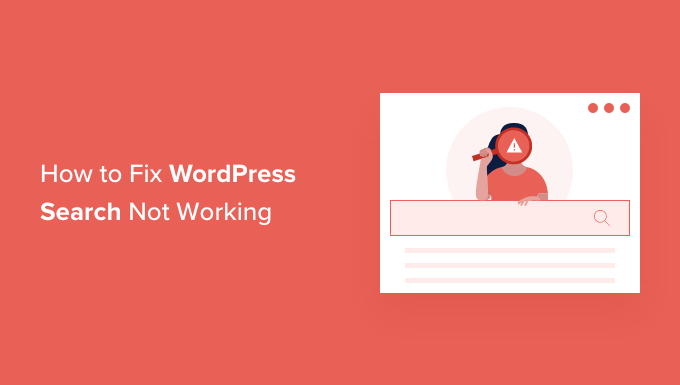
Por que ocorrem erros de pesquisa no WordPress?
A maioria dos sites tem um recurso de pesquisa que ajuda os visitantes a encontrar conteúdo interessante em seu blog WordPress ou produtos que eles possam querer comprar em sua loja on-line.
No entanto, o recurso de pesquisa incorporado do WordPress é muito básico.
Por padrão, ele não pesquisa todos os tipos de conteúdo, como comentários, avaliações ou tipos de post personalizados. Isso pode impedir que o visitante encontre o que está procurando.
A pesquisa integrada também se concentra na correspondência de palavras de pesquisa com o conteúdo do post ou da página, sem prestar atenção a itens como tags, categorias ou campos personalizados. Essas são informações importantes que podem ajudar seus visitantes a obter resultados de pesquisa mais precisos.
Por fim, não há uma maneira fácil de personalizar a pesquisa integrada. Por exemplo, se você quisesse priorizar os títulos de um post em vez de seu trecho ou excluir determinadas páginas da pesquisa do WordPress, precisaria editar o código.
Com isso em mente, vamos ver como você pode corrigir facilmente os problemas comuns de não funcionamento da pesquisa do WordPress. Basta usar os links rápidos abaixo para ir direto ao problema que você está tendo com a pesquisa do WordPress.
- Como corrigir a caixa de pesquisa do WordPress que não está aparecendo
- Como corrigir a pesquisa do WordPress com erro 404
- Como corrigir a pesquisa do WordPress que mostra resultados irrelevantes
- Como corrigir a pesquisa de produtos do WooCommerce que não mostra resultados precisos
- Como corrigir a lentidão da pesquisa no WordPress
Como corrigir a caixa de pesquisa do WordPress que não está aparecendo
Embora o WordPress tenha um recurso de pesquisa incorporado, nem todos os temas podem vir com um design de barra de pesquisa. Se o seu tema não vier com uma barra de pesquisa, há algumas maneiras de criar uma.
Você pode adicionar um bloco Search a qualquer área pronta para widget do seu site WordPress, como o cabeçalho ou o rodapé. Essa é uma maneira rápida e fácil de exibir uma barra de pesquisa em todas as páginas do seu site WordPress.
Para adicionar um bloco de pesquisa, basta acessar Appearance ” Widgets. Em seguida, você pode localizar a área em que deseja adicionar uma barra de pesquisa e clicar no ícone de seta para expandir.

Em seguida, basta clicar no ícone +.
Na janela pop-up que aparece, digite “search” e selecione o bloco Search.
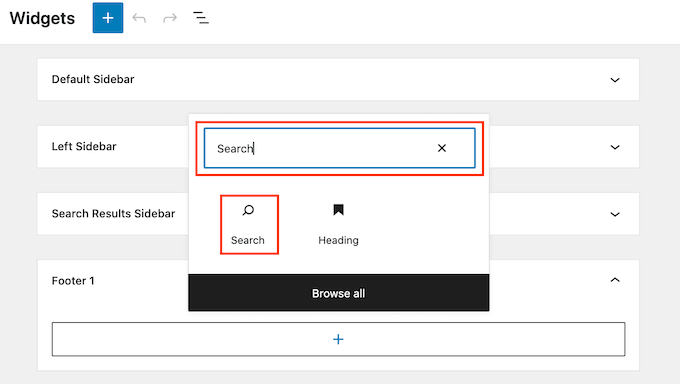
Depois de fazer isso, você pode personalizar o bloco Search usando a linha de ícones que aparece acima do bloco. Isso inclui alterar o tamanho do botão de pesquisa e adicionar algum texto.
Quando estiver satisfeito com a aparência do bloco de pesquisa, clique no botão “Update” (Atualizar). Agora você pode visitar seu site para ver a barra de pesquisa ativa.
Outra opção é adicionar o bloco Search a uma página ou publicação específica. Por exemplo, talvez você queira apenas mostrar uma barra de pesquisa em sua página inicial ou página de destino.
Para fazer isso, basta abrir a página ou o post em que você deseja exibir a barra de pesquisa. Em seguida, você pode clicar no ícone + e adicionar um bloco de pesquisa seguindo o mesmo processo descrito acima.
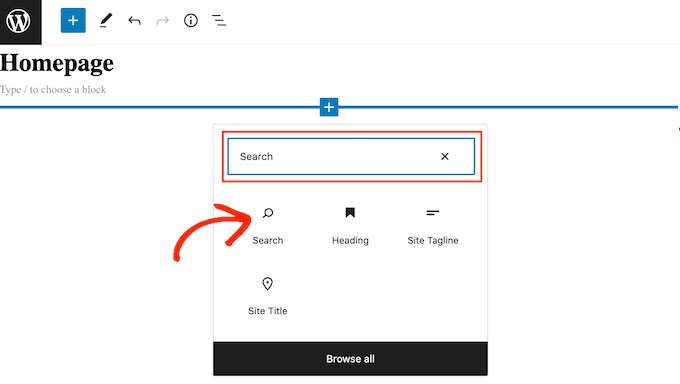
O bloco de pesquisa pronto do WordPress é uma maneira fácil de adicionar uma pesquisa básica ao seu site. No entanto, se quiser ter controle total sobre a aparência e o funcionamento da barra de pesquisa, precisará de um plug-in de construtor de páginas.
O SeedProd é o melhor construtor de páginas de arrastar e soltar para WordPress e vem com mais de 80 blocos projetados profissionalmente, incluindo um bloco de formulário de pesquisa. Isso permite que você adicione instantaneamente uma barra de pesquisa a qualquer área do seu site WordPress.
Tudo o que você precisa fazer é abrir o editor do SeedProd e, em seguida, arrastar e soltar o bloco Search Form no layout do seu site.
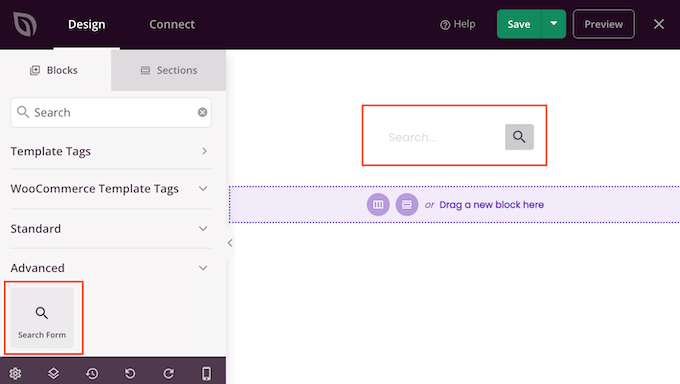
Depois de fazer isso, você pode personalizá-lo usando todas as configurações no menu à esquerda.
Depois de adicionar uma barra de pesquisa, você pode usar o construtor de temas SeedProd para criar uma página de resultados de pesquisa totalmente personalizada que combine perfeitamente com sua marca. Para obter mais informações, consulte nosso guia sobre como criar facilmente um tema WordPress personalizado.
Como corrigir o erro 404 da exibição de pesquisa do WordPress
Quando um visitante faz uma pesquisa, seu site pode exibir um erro 404, como “Esta página não pôde ser encontrada!”.
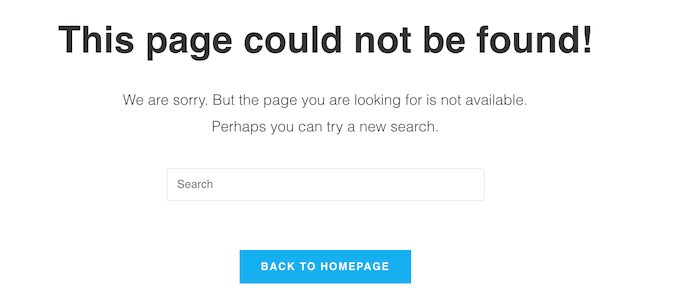
Muitas vezes, você pode corrigir erros 404 regenerando seus permalinks. Isso reconstrói e repara a estrutura de permalink do WordPress sem alterar nada em seu site.
Isso pode parecer complexo, mas o WordPress faz todo o trabalho pesado para você.
Para gerar novamente seus permalinks, basta acessar Configurações ” Permalinks.
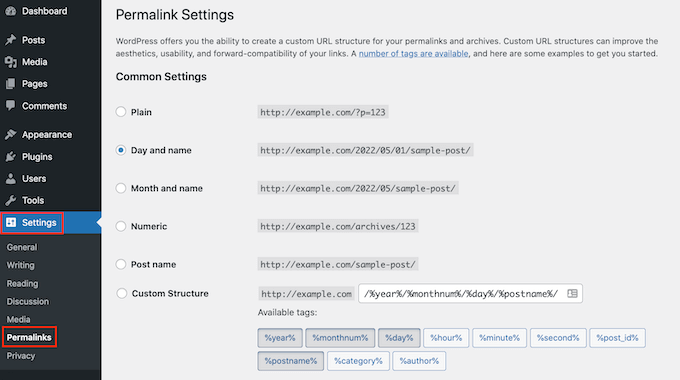
Em seguida, role até a parte inferior da página e clique no botão “Save Changes” (Salvar alterações).
É isso aí. O WordPress agora regenerará sua estrutura de permalink. Para ter certeza de que funcionou, acesse seu site e tente fazer uma pesquisa.
Para obter uma visão mais detalhada da reconstrução de sua estrutura de permalink, consulte nosso guia completo sobre como regenerar seus permalinks no WordPress.
Como corrigir a pesquisa do WordPress que mostra resultados irrelevantes
Sempre que um visitante fizer uma pesquisa, você deverá mostrar resultados de pesquisa relevantes. Isso ajuda os visitantes a encontrar conteúdo interessante, o que os manterá em seu site por mais tempo e aumentará suas vendas e conversões.
No entanto, a pesquisa integrada do WordPress nem sempre mostra os resultados mais precisos. Isso ocorre porque ela procura o termo de pesquisa somente no título e no conteúdo do post.
Com isso em mente, recomendamos a instalação de um plug-in de pesquisa avançada.
OSearchWP é o melhor plug-in de pesquisa personalizada para WordPress, usado por mais de 30.000 sites. O SearchWP pode pesquisar todas as partes do seu site, inclusive campos personalizados, produtos do WooCommerce, categorias e tags, arquivos PDF e muito mais.
Você pode usar o SearchWP para ajustar o algoritmo de pesquisa do seu site e garantir que seu conteúdo mais importante apareça na parte superior dos resultados de pesquisa do visitante.
A primeira coisa que você precisa fazer é instalar e ativar o plug-in SearchWP. Para obter mais detalhes, consulte nosso guia passo a passo sobre como instalar um plug-in do WordPress.
Após a ativação, clique no novo botão “SearchWP” na barra de ferramentas do seu site. Em seguida, você pode clicar em “Ativar licença”.

Depois de fazer isso, clique na guia “License” (Licença).
Agora você pode colar ou digitar sua licença na caixa “Licença”. Você encontrará essa chave no e-mail que recebeu quando comprou o SearchWP.
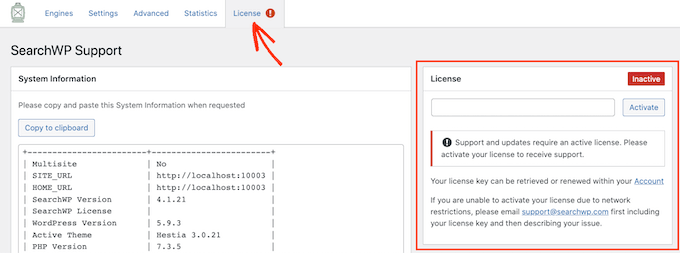
Depois disso, clique no botão “Activate” (Ativar).
O SearchWP se integra automaticamente à pesquisa do WordPress, portanto, imediatamente seu site começará a mostrar resultados mais precisos. No entanto, para obter os melhores resultados, você deverá personalizar as configurações do mecanismo de busca do SearchWP.
Aqui é útil pensar na maneira como os mecanismos de pesquisa, como o Google, classificam seu conteúdo.
Esses mecanismos de pesquisa usam algoritmos para encontrar conteúdo de alta qualidade que corresponda ao termo de pesquisa. Em seguida, ele classifica esse conteúdo para garantir que as melhores correspondências apareçam na parte superior da página de resultados da pesquisa.
Com o SearchWP, você pode criar seus próprios algoritmos e definir suas próprias regras, assim como o Google. Isso pode melhorar a experiência do visitante, aumentar suas conversões e ajudá-lo a ganhar dinheiro on-line com o WordPress.
Para definir as configurações do SearchWP, clique na guia “Engines” (Mecanismos).
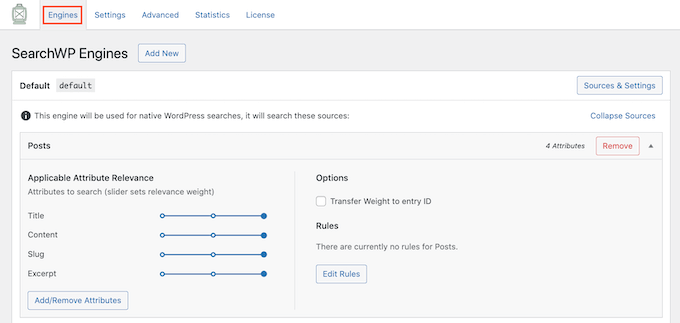
Nessa tela, você verá seções para os diferentes tipos de conteúdo do WordPress, como páginas e posts.
Para cada seção, o SearchWP mostra os atributos que ele analisa ao fazer uma pesquisa. Na imagem a seguir, podemos ver que o SearchWP pesquisa o título da página, o conteúdo, o slug e o trecho da página.
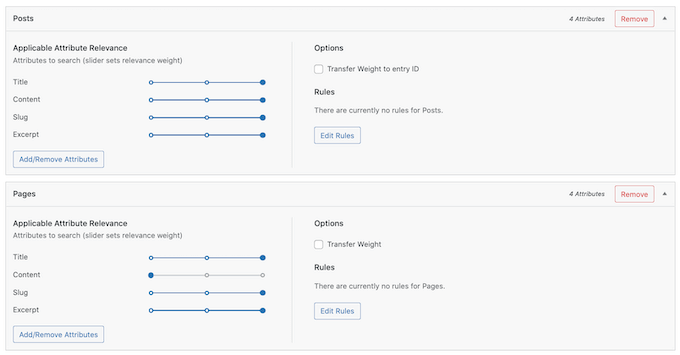
Há também uma escala de “Relevância do atributo aplicável” para cada atributo. Esse é o peso que o SearchWP dá a cada atributo ao classificar seus resultados de pesquisa.
Na imagem a seguir, podemos ver que o título de uma postagem tem mais peso do que seu slug de URL.
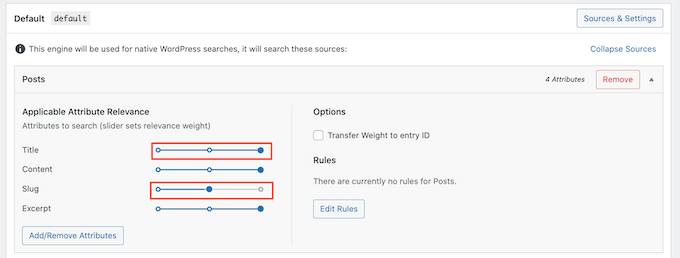
Você pode tornar um atributo mais ou menos relevante usando seu controle deslizante.
Não há configurações que garantam resultados precisos para todos os sites. Com isso em mente, talvez você queira experimentar diferentes configurações de relevância para ver o que fornece os resultados de pesquisa mais precisos.
Você também pode adicionar diferentes tipos de conteúdo a serem incluídos nos resultados da pesquisa. Por exemplo, você pode adicionar a pesquisa e a indexação de PDFs no WordPress se tiver arquivos PDF que deseja que seus visitantes possam pesquisar.
Se você tiver taxonomias ou campos personalizados, também poderá dizer ao SearchWP para examinar esse conteúdo ao pesquisar seu site.
Para adicionar ou remover atributos, clique no botão “Add/Remove Attributes” (Adicionar/remover atributos).
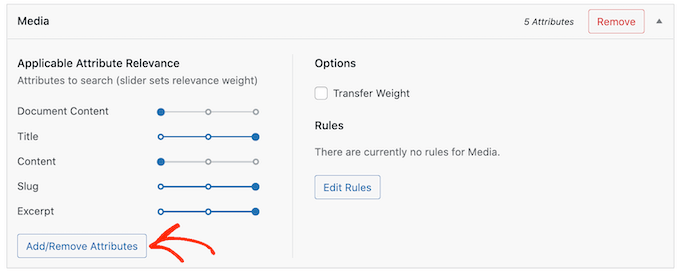
Isso abre uma janela pop-up. Para que o SearchWP ignore um atributo, basta desmarcar sua caixa.
Se quiser adicionar um atributo, clique para marcar sua caixa.
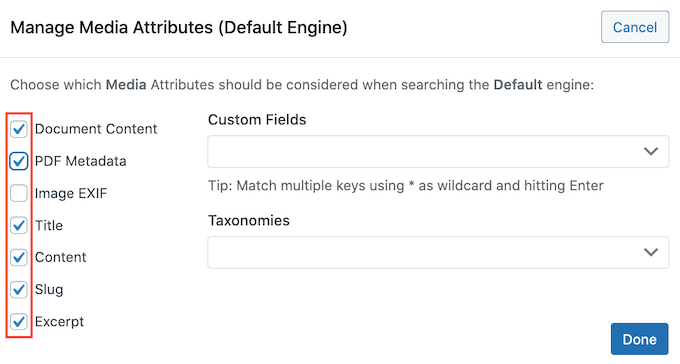
Deseja incluir um campo personalizado ou uma taxonomia em suas pesquisas?
Basta digitar o nome do campo ou da taxonomia e selecioná-lo quando ele aparecer.
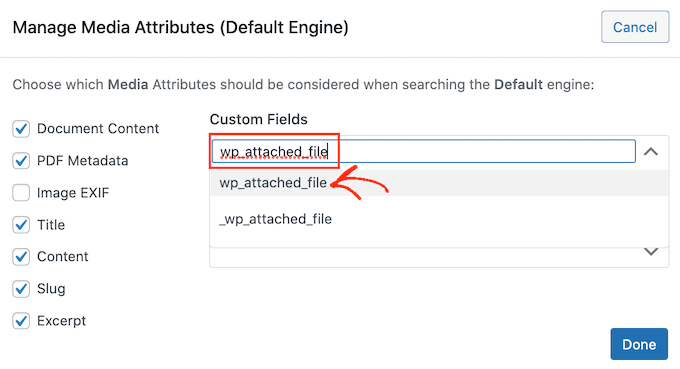
Quando estiver satisfeito com seus atributos, clique no botão “Done” (Concluído).
Agora você pode alterar a relevância de seus novos atributos seguindo o mesmo processo descrito acima.
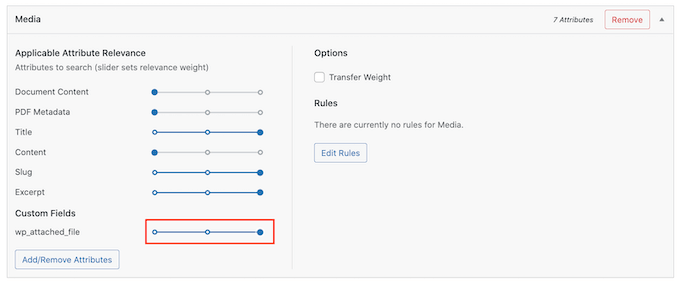
Para saber mais, consulte nosso guia passo a passo sobre como aprimorar a pesquisa no WordPress com o SearchWP.
Quando terminar de personalizar as configurações do SearchWP, certifique-se de clicar no botão “Save Engines” (Salvar mecanismos) para salvar suas alterações.
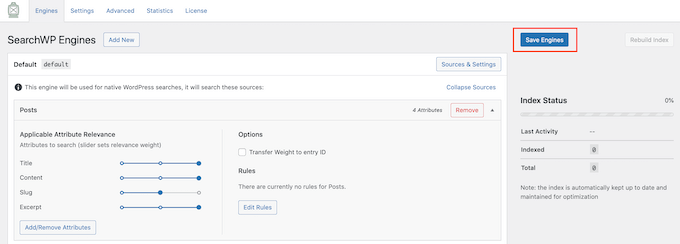
O SearchWP agora usará essas novas configurações para todas as suas pesquisas.
Vale a pena visitar seu site e fazer algumas pesquisas para verificar se está obtendo resultados precisos.
Se não houver nenhuma melhora, seu tema do WordPress pode estar fazendo sua própria pesquisa. Isso é conhecido como pesquisa redundante.
A maneira mais fácil de verificar se isso está acontecendo com seu tema é abrir o arquivo search.php.
Para acessar esse arquivo, você precisará de um cliente FTP ou poderá usar o gerenciador de arquivos do cPanel da sua hospedagem WordPress. Se esta é a primeira vez que você usa FTP, consulte nosso guia completo sobre como se conectar ao seu site usando FTP.
Quando estiver conectado ao seu site, você poderá usar o FTP para abrir a pasta wp-content/themes/.
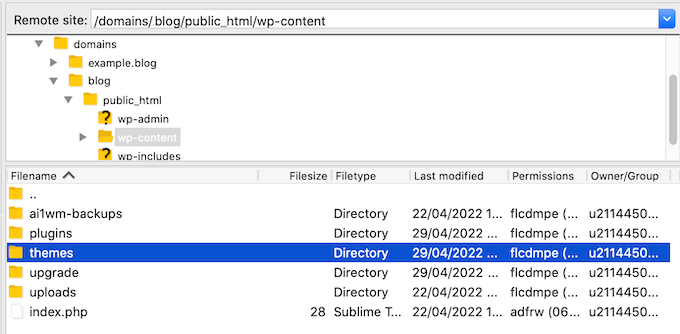
Dentro da pasta “themes”, localize o tema que está usando atualmente no seu site WordPress. Em seguida, você pode abrir essa pasta e localizar o arquivo search.php.
Em seguida, basta clicar no arquivo search.php e selecionar “View/Edit”.
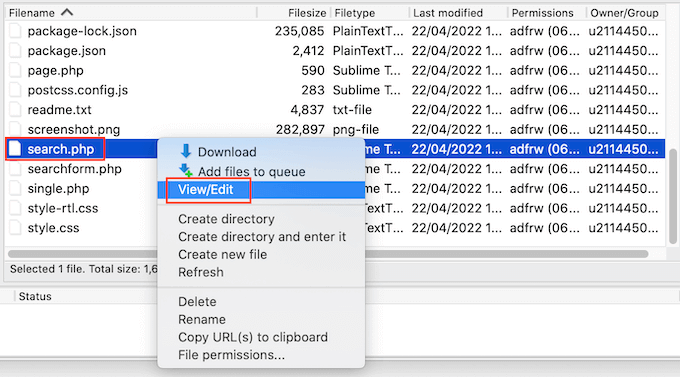
Isso abrirá o arquivo search.php no editor de texto padrão de seu computador.
Agora, verifique se há alguma consulta nesse modelo que contenha query_posts, new WP_Query ou get_posts. Isso geralmente significa que seu tema está realizando uma pesquisa redundante.
Se o search.php tiver alguma dessas consultas, recomendamos que você mude para um tema alternativo do WordPress. Para ajudá-lo, criamos uma lista dos melhores e mais populares temas do WordPress.
Outra opção é contratar um desenvolvedor de WordPress que possa escrever um novo modelo que não faça uma pesquisa redundante.
Como corrigir a pesquisa de produtos do WooCommerce que não mostra resultados precisos
Se você tem uma loja WooCommerce, os resultados da pesquisa podem ajudar os clientes a encontrar produtos para comprar. Para vender mais produtos, você precisará exibir resultados de pesquisa de produtos precisos.
No entanto, por padrão, o WordPress não analisa as avaliações, os atributos ou a descrição do produto ao realizar suas pesquisas.
O SearchWP pode corrigir facilmente os problemas com a pesquisa do WooCommerce.
Você pode configurar o SearchWP seguindo o mesmo processo descrito acima.
Depois de fazer isso, vá para Configurações ” SearchWP. Em seguida, você pode clicar no botão “Sources & Settings” (Fontes e configurações).
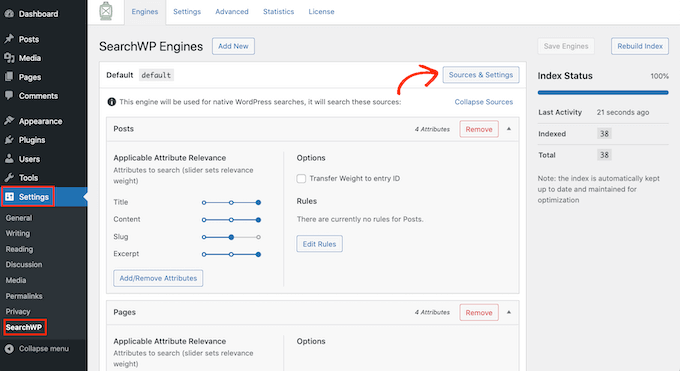
Na janela pop-up, certifique-se de marcar “Products” (Produtos).
Depois disso, basta clicar no botão “Done” (Concluído) para fechar a janela pop-up.
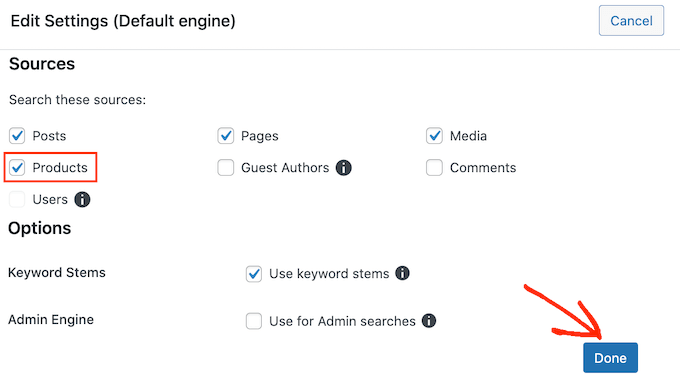
Agora você pode rolar até a nova seção “Products” (Produtos).
Aqui, você pode personalizar os atributos que o WordPress usa em suas pesquisas de produtos seguindo o mesmo processo descrito acima.
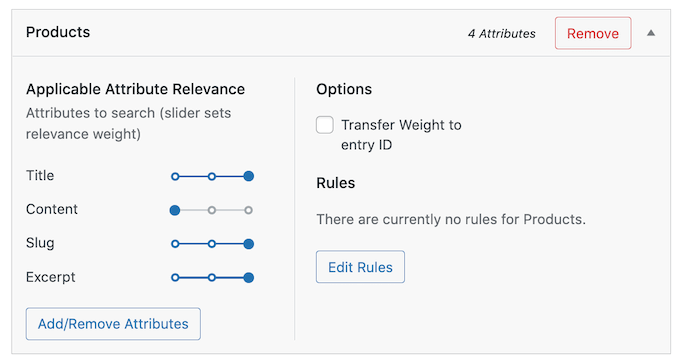
Para obter mais informações, consulte nosso guia completo sobre como fazer uma busca inteligente de produtos no WooCommerce.
Como corrigir a lentidão da pesquisa no WordPress
A pesquisa rápida ajuda os visitantes a encontrar o que estão procurando em menos tempo. Isso melhorará a experiência do usuário e poderá aumentar as visualizações de página e a taxa de conversão.
Infelizmente, a pesquisa integrada do WordPress não é particularmente rápida. À medida que você adiciona mais conteúdo, pode perceber que seu site leva cada vez mais tempo para retornar os resultados da pesquisa.
A boa notícia é que há maneiras de acelerar a busca em seu site. Se você estiver usando um plug-in de pesquisa avançada como o SearchWP, já terá um ótimo começo.
O SearchWP foi projetado para fornecer resultados de pesquisa rapidamente. Ele também é totalmente personalizável, de modo que você pode ignorar parte do conteúdo do seu site ao realizar uma pesquisa. Por exemplo, você pode dizer ao SearchWP para ignorar seus metadados de mídia. Isso pode acelerar sua pesquisa, reduzindo a quantidade de conteúdo que ele precisa examinar.
Você também pode aprimorar a experiência de pesquisa adicionando a pesquisa Ajax ao vivo em seu site WordPress. Trata-se de um menu suspenso que adivinha o que os visitantes estão pesquisando à medida que digitam, o que pode fazer com que suas pesquisas pareçam instantâneas.
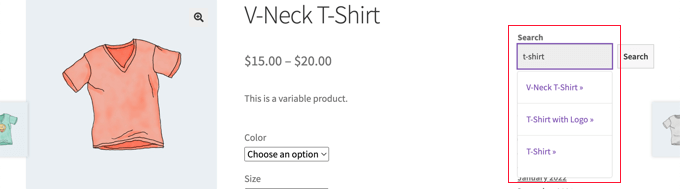
Para obter mais informações, consulte nosso guia sobre como adicionar pesquisa Ajax ao vivo em seu site.
Tudo o que você fizer para melhorar o desempenho geral do seu site também acelerará sua pesquisa. Você pode ver nosso guia definitivo sobre como acelerar seu site WordPress e aumentar o desempenho.
Esperamos que este artigo tenha ajudado você a aprender como corrigir problemas com a pesquisa do WordPress que não funciona. Talvez você também queira ver nosso guia sobre como obter um certificado SSL gratuito para seu site ou nossa comparação especializada do melhor software de chatbot para pequenas empresas.
Se você gostou deste artigo, inscreva-se em nosso canal do YouTube para receber tutoriais em vídeo sobre o WordPress. Você também pode nos encontrar no Twitter e no Facebook.





Syed Balkhi says
Hey WPBeginner readers,
Did you know you can win exciting prizes by commenting on WPBeginner?
Every month, our top blog commenters will win HUGE rewards, including premium WordPress plugin licenses and cash prizes.
You can get more details about the contest from here.
Start sharing your thoughts below to stand a chance to win!